扫描的pdf怎么转换成word?这3种转换方法很不错!
时间:2025-04-23 作者:游乐小编
在数字化时代,将纸质文档扫描成pdf格式是常见做法,尤其是在需要长期保存和分享的情况下。然而,扫描得到的pdf文件通常是图像形式,无法直接编辑,这给后续处理带来了不便。通过将扫描的pdf转换为word文档,我们可以在保持原有版式的同时,享受编辑和格式调整的便利。那么,如何将扫描的pdf文件转换为word文档呢?以下是一些有效的方法,帮助你将扫描的pdf文件转化为可编辑的word文档。
方法一:利用Microsoft Word的内置转换功能自从Office 2013以来,Microsoft Word便增加了直接打开和转换PDF文档的功能,这也包括了扫描的PDF文件。
步骤如下:
1、启动Word程序。
2、点击“文件”>“打开”,选择你的扫描PDF文件。
3、Word会尝试自动将PDF转换为Word文档格式,这个过程可能需要几分钟。
4、转换完成后,你可以在Word中编辑文档。
5、点击“文件”>“另存为”,选择保存为Word文档(.docx)格式。
方法二:使用在线OCR转换工具在线工具提供了无需下载任何软件即可进行PDF到Word转换的便利。以下以PHP中文网在线转换工具为例。
步骤如下:
1、打开在线pdf转word工具:https://www.php.cn/link/632e701d45bdd7eab08afe74d6bd1534

2、上传你的PDF文件。

3、根据需要设置自定义转换设置,然后点击开始转换。

4、转换完成后,点击下载文件,如果需要继续转换,可以添加更多文件。
方法三:使用专业OCR软件对于需要批量处理或高度准确性的转换,专业OCR软件如ABBYY FineReader、PHP中文网提供了更高级的转换功能和更好的识别率。以下以PHP中文网为例。
步骤如下:
1、从官网下载pdf转word客户端。
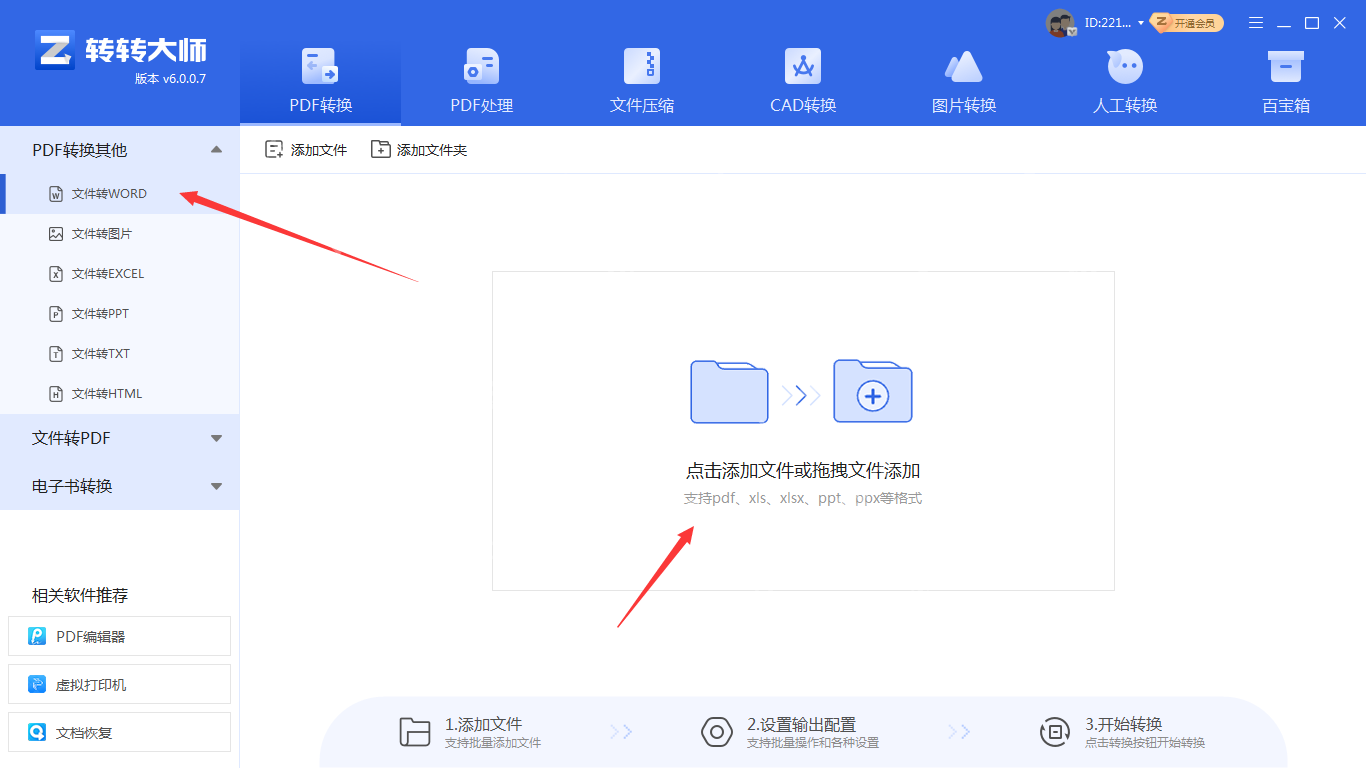
2、点击中间区域,然后上传文件。如果需要批量转换,可以添加多个文件或直接添加文件夹。

3、文件上传后,点击开始转换,等待转换完成即可。

结语

- 椰羊cocogoat成就 工具
- 1.15 MB 时间:03.08
小编推荐:
相关攻略
更多 - 电脑蓝屏0x000000c4 蓝屏代码0x000000c4的修复技巧 05.03
- 电脑微信怎么截图 微信内置截图功能使用技巧 05.03
- UC缓存m3u8合并转换工具 05.03
- 屏幕断触问题:重启与硬件检测的技巧 05.03
- Siri点头摇头控制:AirPodsPro的新交互方式 05.03
- 查找我的iPhone:远程锁定和抹除数据的使用指南 05.03
- excel必备50个常用函数 高频函数应用大全 05.03
- 如何将pdf文件转换成word格式 05.03
热门推荐
更多 热门文章
更多 -

- 《哈利波特:魔法觉醒》守护神测试方法攻略
-
2022-09-17 13:04
手游攻略
-

- 大话西游手游冰封幻境最强攻略 冰封幻境解析
-
2022-05-08 21:12
手游攻略
-

- 黑人抬棺材专业团队跳舞
-
2022-07-30 08:06
八卦新闻
-

- 口袋妖怪金手指代码大全
-
2021-12-12 12:51
单机攻略
-

- 《巫师3》妓院升级心得
-
2021-12-16 01:00
单机攻略



















